chatter
0pt

概要
chatterフィードレコードの削除方法
削除を行う際の対象オブジェクトは、各フィードオブジェクトを対象にする。
例:取引先フィード、取引先責任者フィード
Chatterのフォローをまとめて削除!?
【データローダで、Chatterのフォローを削除する方法】
データローダでChatterのフォローを解除する方法をお伝えさせていただきます。
お電話にてもお伝えしましたが、
フォローレコードにつきましては、「エンティティ登録(EntitySubscription) 」オブジェクトで
管理されており、データローダで指定する事で一括削除は可能です。
<手順>
1.データローダで「エンティティ登録(EntitySubscription)」のレコードをExportします。
※「エンティティ登録(EntitySubscription)」は「Show all Salesforce Objects」にチェックすることで表示されます。
<参考ヘルプ記事>
・データのエクスポート
https://help.salesforce.com/HTViewHelpDoc?id=exporting_data....
2.削除対象のレコードのみのCSVファイルを作成します。
削除するユーザやオブジェクトを指定される場合は下記の方法でCSVを作成してください。
1)フォロー削除対象のオブジェクトIDを特定します。
オブジェクトIDは下記の方法で確認できます。
(例)
リードオブジェクトIDの特定
リードタブを押下後のURL
https://ap.salesforce.com/00Q(※先頭の3桁[00Q]が、オブジェクトIDです)/o
2)フォロー削除対象のユーザIDを特定します。
ユーザIDは各ユーザのプロファイルのページを開いた際のURLで確認できます。
https://ap.salesforce.com/_ui/core/userprofile/UserProfilePa...
(※末尾の番号の先頭15桁[00510000000Q1bp]がユーザIDです。)
3) 1)のCSVファイルから、フォロー削除対象のオブジェクトID及びユーザIDのレコードを特定し、削除対象のデータのみのCSVファイルを作成します。
エンティティ登録(EntitySubscription)オブジェクトの項目で、以下が特定できます。
-------------
PARENTID :
フォローされたユーザID、またはレコードID (先頭3桁が、オブジェクトIDです)
SUBSCRIBERID:
フォローを行ったユーザID(先頭15桁が、ユーザIDです)
-------------
上記の内容をもとに、フォロー削除対象のレコードを特定します。
3.データローダでフォローを解除します。
データローダにて「エンティティ登録(EntitySubscription)」選択し
上記のCSVファイルを使用してDELETEを実行します。
※「エンティティ登録(EntitySubscription)」は「Show all Salesforce Objects」にチェックすることで表示されます。
<参考ヘルプ記事>
- データローダを使用したデータの挿入、更新、または削除
http://help.salesforce.com/HTViewHelpDoc?id=inserting_updati...
「Chatterのメール設定」の仕様
「Chatterのメール設定」の各設定の送信条件を記載します。
<条件>
■フォローする
・私をフォロー
⇒自分を他のユーザがフォローした場合
■投稿する、またはいいね! と言う
・私のプロファイルに投稿
⇒他のユーザが[プロファイル]タブから、自分を選択し、
コメントを入力してした場合
・私が行った投稿を共有する
⇒自分が行なった投稿を、他のユーザが他のユーザ自身の
プロファイルへと投稿をした場合
・私が行った投稿やコメントにいいね! と言った
⇒自分が行なった投稿やコメントに対し、
他のユーザが「いいね!」をクリックした場合
■コメントする
・私のステータスや私が行った変更にコメント
⇒[私のステータス]は、[ホーム]、または[Chatter]タブで
行なった自分のコメントに対し、他のユーザがコメントした場合
⇒[私が行った変更]は、レコード変更のFeedに対し、
他のユーザがコメントした場合
・私のプロファイルの投稿にコメント
⇒他のユーザが[プロファイル]タブから、自分を選択し、
投稿されている内容に他のユーザがコメントをした場合
・私の後にコメント
⇒自分がコメントした後に、他のユーザがコメントをした場合
・私がブックマークした項目にコメントする
⇒自分がブックマークした項目に対し、他のユーザがコメントをした場合
・私がいいね! と言った項目へのコメント
⇒自分が「いいね!」をした投稿またはコメントに対し、
他のユーザがコメントをした場合
■メンション、またはメッセージ送信する
・投稿で私に関する内容を書き込んだ
⇒他のユーザの投稿内容に自分を@(メンション)した場合
・コメントで私に関する内容を書き込んだ
⇒他のユーザのコメント内容に自分を@(メンション)した場合
・メッセージを自分に送信
⇒他のユーザから自分宛てにメッセージが送信された場合
■個人のダイジェストの頻度の設定:
⇒ユーザがフォローする人、レコード、ファイルに関して、
また、自分のグループに関しての更新など、
自分のChatterフィードに表示される更新が含まれます。
■グループ
⇒特定のグループのChatterフィードに表示される更新が含まれ、
グループごとに構成することができます。
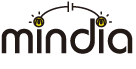














コメントはまだありません